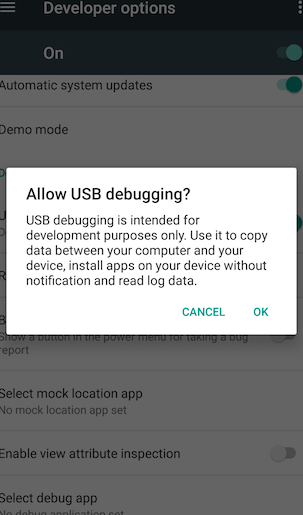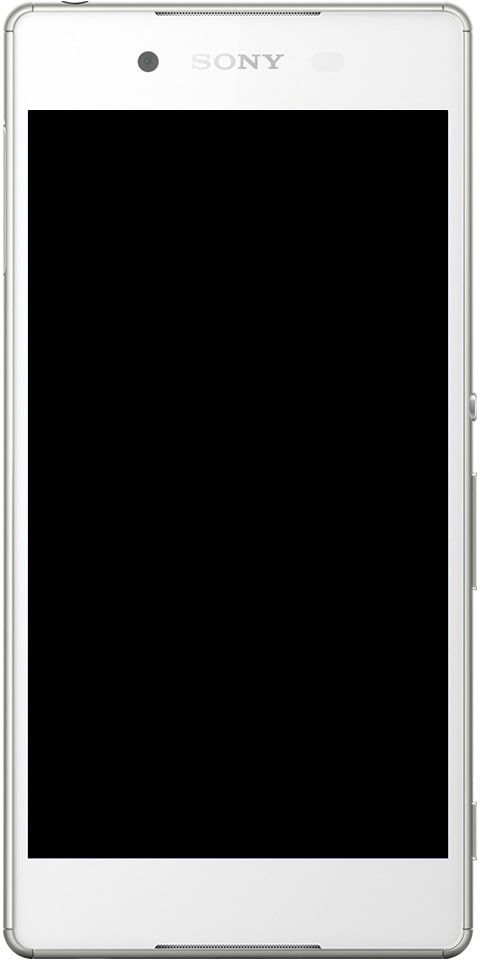I-bypass ang FRP Lock at Pag-verify ng Google Account sa Nexus 6P, 5X at iba pang mga Android device
Ang Proteksyon sa Pag-reset ng Pabrika i-highlight na nakilala ng Google ang mga Android gadget na may update sa Android 5.0 Lollipop noong 2014, maaaring na-secure ang iba't ibang ninakaw na mga Android gadget mula sa hindi naaprubahang paggamit, ngunit mula noon ay inilagay din nito ang ilan sa mga tunay na user sa abala. Kaya ngayon, maipapakita namin sa iyo kung paano mo magagawa I-bypass ang FRP Lock sa halos anumang Android device.
Gumagana ang FRP lock sa pamamagitan ng pag-verify sa Google account na kamakailang minarkahan sa gadget. Sa mga linyang ito, kapag may pagkakataon na nanakaw ang iyong device, at maaaring kumpletuhin ng kriminal ang pag-reset ng processing plant, sa kabila ng lahat ay hindi niya malamang na gamitin ang gadget nang hindi nagsa-sign in gamit ang kamakailang minarkahan sa Google account. Pinipigilan nito ang gadget na gamitin ng ibang indibidwal kaysa sa iyo.

Maging na ito ay maaaring, ito ay naglagay ng ilang mga sertipikadong gumagamit sa abala din. Nakakairita kapag naalis ka sa sarili mong gadget dahil hindi mo maalala ang lihim na salita ng iyong Google account o noong bumili ka ng ginamit na gadget na naitugma sa isang hindi kilalang user account dati.
Sa kabutihang palad, may mga paraan upang maiwasan ang pag-verify ng FRP lock ng Google account sa ilang mga Android gadget. Sa huli, nakumpleto namin ang isang post sa pag-bypass sa pag-verify ng Google account sa mga LG gadget, at higit pa sa iba pang mga Android gadget, sa pangkalahatan, gayunpaman, ang Google ay malinaw na naglalabas ng mga security patch na may buwan-buwan na mga update sa seguridad sa Android.
Tingnan din: Mag-record ng Slow Motion Video sa Galaxy S7 / S7 Edge
Para sa pinakakamakailang paglabas ng pag-aayos sa seguridad sa panahon ng pagbuo nito (Mayo una, 2016), gagana ang kasamang bitag upang maiwasan ang pag-lock ng FRP sa pag-verify ng Google account sa gitna ng pag-setup ng gadget. Ang pamamaraang ito ay sinubukan sa Nexus 6P at 5X, ngunit dapat ding gumana para sa iba pang mga Android gadget.
Mga download:
Paano i-bypass ang FRP Lock
Kumonekta sa Wifi at Idiskonekta:
- I-on ang iyong FRP bolted device at ikonekta ito sa isang WiFi organize mula sa isa sa mga setup screen.
- Tip: Kung makakalapit ka ng isa pang Android device, mas magiging kapaki-pakinabang para sa iyo ang paggawa ng WiFi hotspot mula rito dahil kasama sa bitag ang pagpatay sa pagsasaayos ng WiFi sa isang partikular na oras.
- Kapag nakakonekta sa isang WiFi arrangement, pindutin SUSUNOD, at kapag sinabi nitong Pagsusuri ng mga update, patayin ang pag-aayos ng WiFi (i-off ang iyong WiFi modem o WiFi hotspot). Makakarating ka sa screen kung saan mo ilalagay ang iyong Pangalan at Apelyido.
- Maaari akong tumagal ng dalawa o tatlong pagtatangka upang makarating sa 'Pangalan' screen. Ipagpatuloy ang pagsubok..
- Isa ang Name screen hit SUSUNOD. Makakarating ka sa ' I-secure ang iyong device ” screen, dito mag-set up ng PIN, halimbawa o lihim na key.
- Ngayon kapag nasa screen na ng Google administrations, tumingin sa base ng screen, pagkatapos ay i-ON ang iyong WiFi system (o WiFi hotspot), at pagkatapos ay piliin/i-tap ang link na 'Mga Tuntunin ng Serbisyo at Patakaran sa Privacy ng Google'.
Abutin ang Google Search
- Sa approach na page na binuksan sa isang spring up window, itampok ang anumang nilalaman/salita sa pamamagitan ng pagpindot dito, at pagkatapos ay piliin ang pagpipiliang Ibahagi mula sa tooltip.
- Mula sa rundown ng mga alternatibong pagbabahagi na naa-access, pindutin at mag-hang sa simbolo ng Gmail app, makukuha mo ang page ng impormasyon ng Gmail app.
- Sa page ng data ng Gmail app, piliin Mga Notification » Mga setting ng app » pagkatapos ay tapikin ang 3 spot na alternatibong menu at piliin ang Pamahalaan ang mga account mula doon.
- Maaaring iba ang pag-unlad na ito para sa mga user na hindi nagpapatakbo ng Android 6.0 Marshmallow o higit pang mga Android discharge.
- Sa pahina ng mga setting ng gadget, piliin Google » Search at Now » Now card » i-flip Ipakita ang mga card switch » pindutin ang NO THANKS at mapupunta ka sa screen ng Google Search.
Buksan ang Chrome:
- Tingnan ang screen ng pagtatanong ng Google, i-type ang Chrome at buksan ang Chrome program app mula sa iminungkahing rundown.
- Sa screen ng Setup Chrome, pindutin ang SALAMAT NALANG , pagkatapos OK, NAKUHA, at ang pag-uri-uriin ang kasamang URL sa program bar: bit.ly/frplock
- Mula sa URL sa itaas, ida-download mo ang Quick Shortcuts app.
- Kapag nagsimula na ang pag-download, bumalik sa screen ng mga Now card sa pamamagitan ng pagpindot sa Back button sa iyong gadget.
- Dito muli, i-flip ang Show cards switch » pindutin SALAMAT NALANG at pumunta sa screen ng Google Search » ngayon i-type ang Downloads at buksan ang Downloads app.
I-install ang Quick Shortcut:
- Sa downloads app, ang iyong pag-download ng Quick Shortcuts app .apk file ay dapat ma-access. Snap sa apk » makakakuha ka ng I-install na naka-block na screen. Pindutin ang SETTINGS » tumingin sa ibaba ng kaunti at i-on ang “ Mga Hindi Kilalang Pinagmulan ” switch. Pindutin ang back button » buksan ang Mga Mabilisang Shortcut apk muli mula sa screen ng pag-download. I-install ang app » at Buksan ito kapag natapos na ang pag-install.
- Kapag binuksan ang Quick Shortcuts app, i-scan ang “Google Account Manager” at i-tap ito. Makakakuha ka ng dropdown na rundown ng mga ehersisyo. Piliin ang ' I-type ang Email at Password ” aksyon » pindutin ang Subukan at mapupunta ka sa re-type pass screen. Dito, pindutin ang 3-spot na alternatibong menu at piliin ang “ Pag-sign in sa programa “, makakakuha ka ng screen sa pag-sign in ng Google program.
- Mag-log in gamit ang iyong paboritong Google Account, at kapag namarkahan na, babalik ka sa Quick Shortcuts app.
- Ngayon ay bumalik kaagad sa pahina ng Mga Setting ng gadget sa pamamagitan ng pagpindot sa Back button.
- Sa pahina ng Mga Setting, piliin ang “ I-backup at I-reset ” » piliin ang “ Pag-reset ng Data ng linya ng produksyon ” » piliin ang “ I-reset ang TELEPONO ” » Kumpirmahin ang iyong PIN, Password, o Pattern lock » piliin ang “Delete EVERYTHING”. Ire-reset na mismo ng iyong gadget ang linya ng produksyon.
- Ngayon sa sandaling mag-boot muli ang iyong gadget, i-set up ito at mag-log in gamit ang isang katulad na Google account na ginamit mo sa Hakbang 16 sa itaas.
Iyon ay sa maikling salita. Inaasahan na hinihikayat ka ng gabay na ito I-bypass ang FRP Lock at Pag-verify ng Google Account sa iyong Android gadget.